制作一个网页的登录界面(2)
- 2011-09-06 01:24
- 来源/作者:pconline/李华仁
- 己被围观 次
8、单击工具箱中的横排文字工具 ,输入密码,设置字体:黑体,大小:18点,颜色:白色,设置消除锯齿的方法:无。 9、在图层面板上单击创建新图层按
8、单击工具箱中的横排文字工具 ,输入密码,设置字体:黑体,大小:18点,颜色:白色,设置消除锯齿的方法:无。
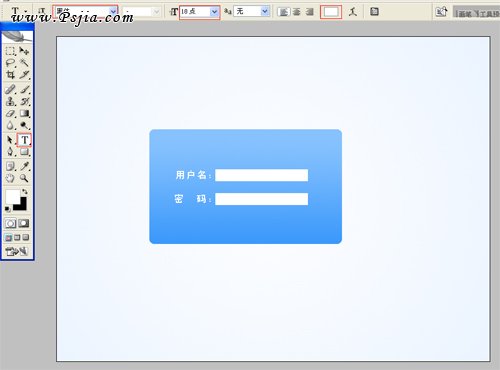
9、在图层面板上单击创建新图层按钮 ,新建一个图层,再工具箱选择圆角矩形工具,在工作区拖出一个圆角矩形。
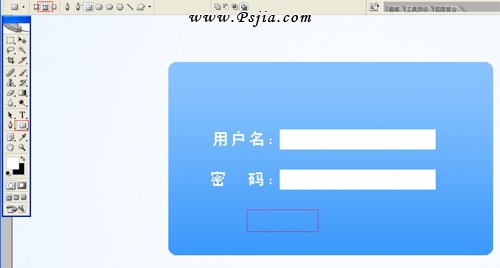
10、按键盘快捷键Ctrl+Enter转换为选区,执行菜单:“编辑”/“描边”弹出描边对话框,设置宽度为1,颜色为:白色,
按键盘快捷键Ctrl+D取消选区。
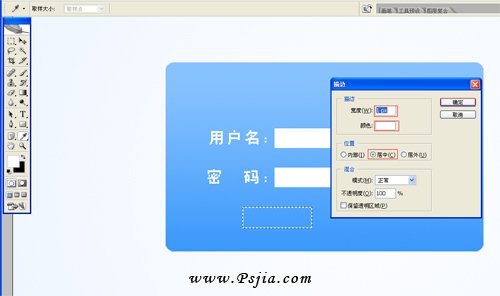
11、单击工具箱中的横排文字工具 ,输入登陆,设置字体:黑体,大小:18点,颜色:白色,设置消除锯齿的方法:无,其他的做法也是一样,
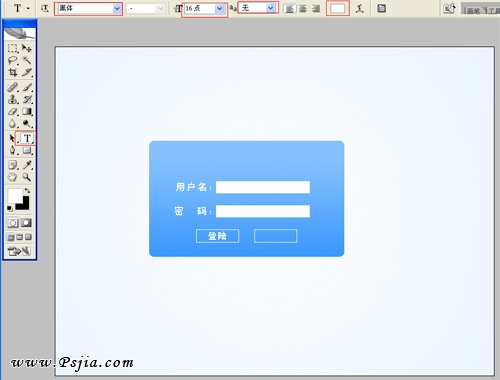
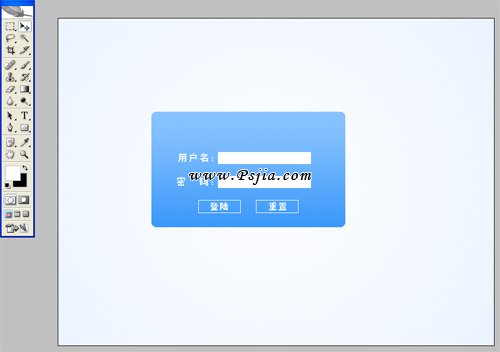
12、创建新图层按钮,新建一个图层3,选择椭圆工具,在工作区拖出一个椭圆形状并填充白色,按键盘快捷键Shift+I羽化,弹出羽化选区,
设置羽化半径为50像素,然后点击确定按钮,
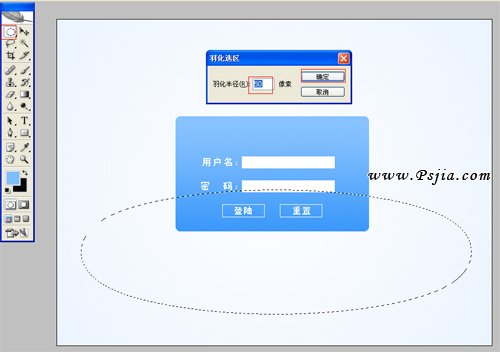
13、在工具箱中设置前景色颜色RGB值为:120、199、254,按键盘快捷键Ctrl+Delete填充前景色,选择图层1按住键盘的Alt键不放,
按鼠标左键拖出一个“图层1副本”,并添加一个蒙板给图层1副本,在工具箱中选择渐变工具,给图层1副本添加一个渐变。
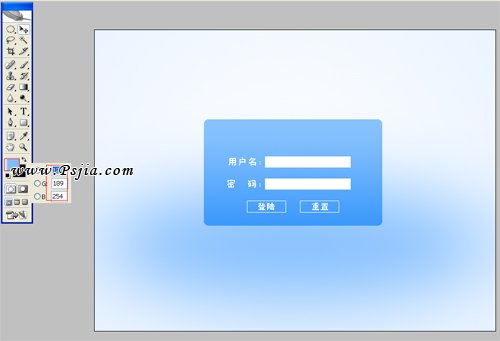
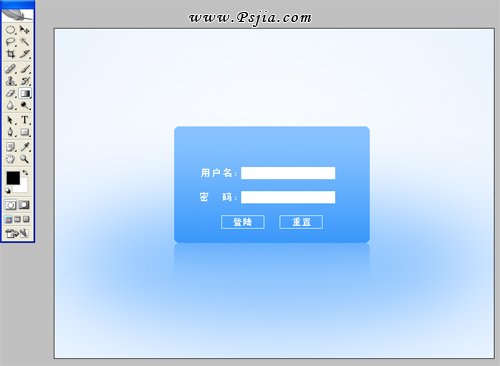
完成最终效果!
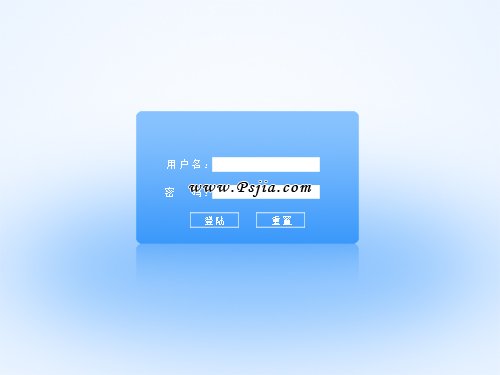
(责任编辑:PS家园网)
*PSjia.COM 倾力出品,转载请注明来自PS家园网(www.psjia.com)
标签(TAG)
上一篇:制作个性的方形立体苹果logo
下一篇:PS打造一枚精致的圆形按钮




